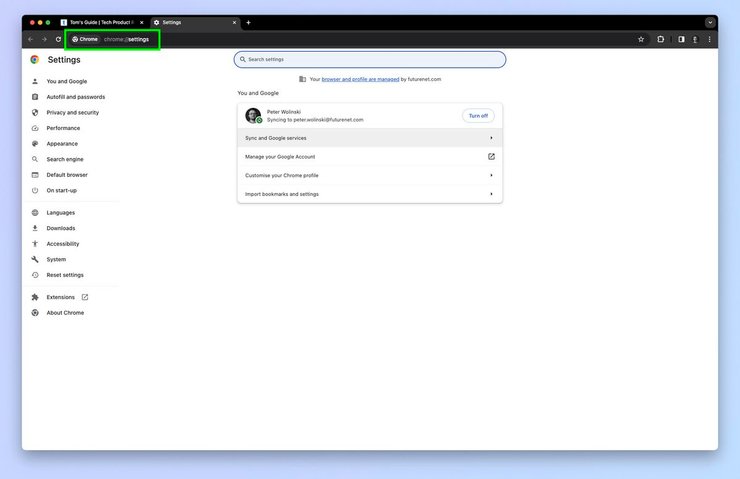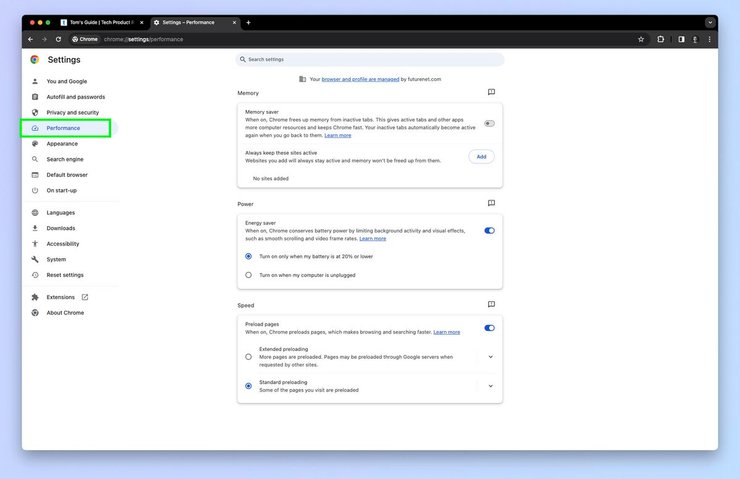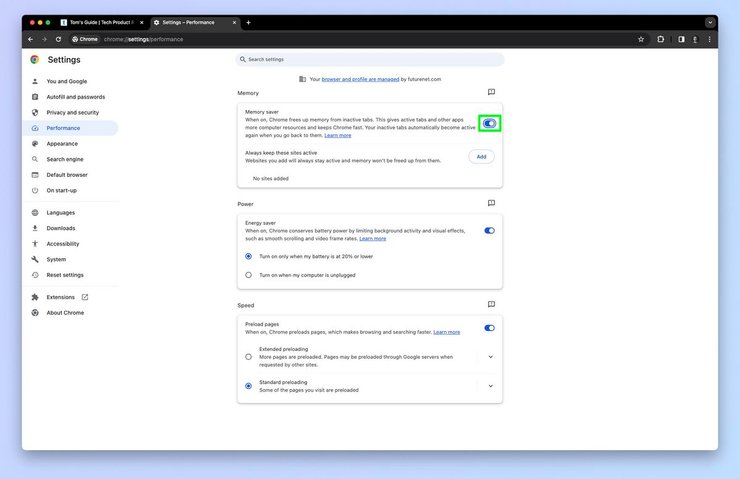В Google Chrome есть секретная настройка для ускорения работы компьютера: где ее найти

Чтобы браузер не использовал слишком много ОЗУ и не тормозил работу других программ, его можно правильно настроить.
В бразуере Google Chrome есть скрытая настройка, которая может сделать работу компьютера эффективнее. Она называется "Экономия памяти" (Memory saver) и предназначена для людей, которые работают с большим количеством открытых вкладок. О том, как активировать функцию, рассказывает издание Тoms guide.
Chrome использует много памяти ОЗУ, если вы открываете большое количество вкладок одновременно. Это означает, что другие программы и процессы не могут получить доступ к достаточному объему памяти для бесперебойной работы, и ваш ПК немного замедляется. Можно закрыть какое-то количество вкладок и улучшить ситуацию, однако бывает так, что сделать это невозможно, ведь все они нужны.
Вот тут-то и приходит на помощь "Экономия памяти". Данная настройка деактивирует открытые вкладки, освобождая память для других процессов. Затем, когда вы кликаете на любую из вкладок, она снова активируется, как ни в чем не бывало.
ВажноКак включить настройку "Экономия памяти" в Google Chrome
Вам нужно предпринять следующие шаги (при чем не важно, пользуетесь ли вы macOS, Windows 11 или же операционными системами для смартфонов):
- Откройте "Настройки" (Settings).
В Chrome откройте "Настройки". Для этого вы можете ввести "chrome://settings" в адресную строку и нажать Enter; или нажмите Cmd + i (macOS) или Ctrl + i (Windows); или нажмите три точки в смартфоне (вверху справа) и выберите "Настройки".
- Выберите "Производительность" (Performance) в меню слева.
- Включите "Экономия памяти" (Memory saver).
Вот и все. Разница в производительности будет заметна, если пользователь регулярно запускает множество вкладок Chrome и другие программы.
Ранее мы сообщали о том, что Chrome получит собственный искусственный интеллект. Обновленный браузер поможет пользователю писать текст, организовать вкладки и создать новую тему оформления.